Microsoft 365-rapporten in het Beheer Center : Copilot voor Microsoft 365 gereedheid en gebruik
Op het microsoft 365-gebruiksdashboard ziet u het activiteitenoverzicht in de Microsoft 365-apps in uw organisatie. Hiermee kunt u inzoomen op afzonderlijke rapporten op productniveau om u meer gedetailleerd inzicht te geven in de activiteiten binnen elke app. Als u alle rapporten wilt weergeven, raadpleegt u het artikel Overzicht van rapporten.
Het Copilot voor Microsoft 365-rapport, dat voortdurend wordt verbeterd, bevat een sectie Gereedheid en De sectie Gebruik. In de sectie Gereedheid kunt u bekijken welke gebruikers technisch gezien in aanmerking komen voor Copilot, licenties toewijzen en het gebruik controleren van Microsoft 365-apps waarmee Copilot het beste kan worden geïntegreerd. In de sectie Gebruik kunt u een overzicht bekijken van de acceptatie, retentie en betrokkenheid van gebruikers bij Copilot voor Microsoft 365 en de activiteit van elke Copilot-gebruiker in uw organisatie. Het rapport wordt binnen 72 uur beschikbaar en zodra het beschikbaar is, kunnen de gebruiksgegevens die in het rapport worden weergegeven, maximaal 72 uur latentie hebben.
Hoe kan ik het Copilot voor Microsoft 365-rapport openen?
- Ga in het beheercentrum naar de pagina Rapporten>Gebruik.
- Selecteer de pagina Copilot voor Microsoft 365.
- U kunt Gereedheid weergeven op het eerste tabblad. Ga naar het tabblad Gebruik om metrische gegevens over acceptatie en gebruik weer te geven.
De sectie Gereedheid in Copilot voor Microsoft 365 rapport interpreteren
U kunt dit rapport gebruiken om te zien hoe gereed uw organisatie is om Copilot voor Microsoft 365 te gebruiken. De sectie Gereedheid is ingesteld om uw gegevens over de afgelopen 28 dagen weer te geven. Op dit moment bevat dit gedeelte geen andere opties voor een periode, maar binnenkort worden er updates geïmplementeerd om perioden van 7, 30, 90 dagen en 180 dagen mogelijk te maken.
U ziet de volgende overzichtsdiagrammen in dit rapport:
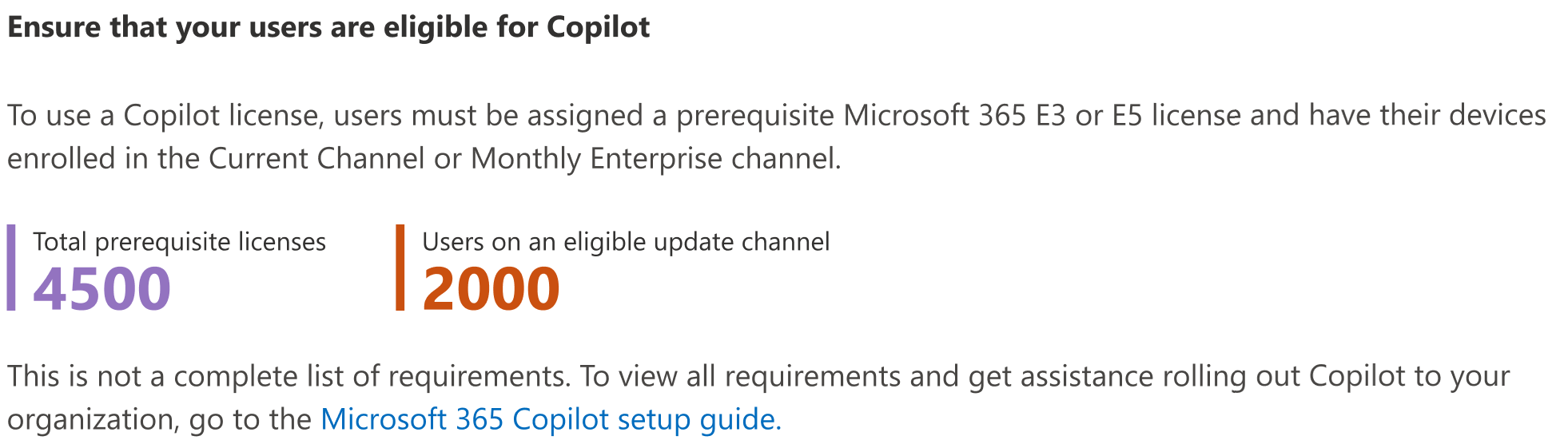
Totaal aantal vereiste licenties Het getal is de som van alle gebruikers aan wie ten minste één licentie is toegewezen of aan wie een licentie kan worden toegewezen. De volgende licentietypen komen in aanmerking voor Copilot:
- Microsoft 365 E5
- Microsoft 365 E3
- Microsoft 365 F1
- Microsoft 365 F3
- Office 365 E1
- Office 365 E3
- Office 365 E5
- Office 365 F3
- Microsoft 365 Business Basic
- Microsoft 365 Business Premium
- Microsoft 365 Business Standard
- Microsoft 365 A5 voor faculteit*
- Microsoft 365 A3 voor faculteit*
- Office 365 A5 voor faculteit*
- Office 365 A3 voor faculteit*
*Alleen beschikbaar via Inschrijving voor Education Solutions (EES) of Cloud Solution Provider.
Gebruikers op een in aanmerking komend updatekanaal Dit getal is de som van alle gebruikers die zijn ingeschreven bij Current Channel of Monthly Enterprise Channel voor app-updates in uw organisatie en die kunnen worden toegewezen met een Copilot-licentie.
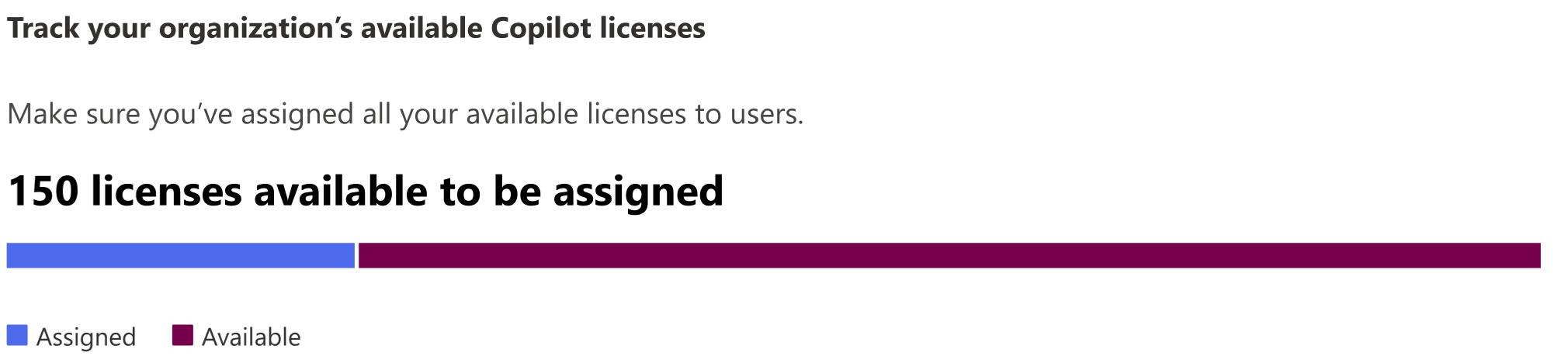
Toegewezen licenties Dit getal is de som van alle gebruikers aan wie al een Copilot-licentie in uw organisatie is toegewezen.
Beschikbare licenties Dit getal is de som van alle gebruikers aan wie geen Copilot-licentie is toegewezen en moet eerst prioriteit krijgen.
Aanbevolen actiekaarten markeren belangrijke acties die u moet uitvoeren om uw organisatie voor te bereiden op Copilot, zoals het verplaatsen van gebruikers naar een maandelijks app-updatekanaal en het toewijzen van beschikbare Copilot-licenties.
De laatste aanbevolen actiekaart promoot Het Microsoft Copilot-dashboard, waar u uw IT-leiders inzichten kunt bieden om de gereedheid, acceptatie en impact van Copilot in Viva Insights te verkennen.
In deze grafiek ziet u de som van gebruikers die het meeste baat kunnen hebben bij het implementeren van Copilot op basis van waar Copilot de meeste waarde biedt in dagelijkse scenario's.
U kunt de gebruikerstabel gebruiken om in één oogopslag te zien welke gebruikers een Copilot-licentie krijgen toegewezen, of hun apparaten correct zijn geconfigureerd en of ze een Microsoft 365-app gebruiken waarvoor Copilot is ingeschakeld.
U kunt de rapportgegevens ook exporteren naar een CSV-bestand van Excel door op de koppeling Exporteren te klikken of te tikken. Hiermee exporteert u de Copilot voor Microsoft 365 gereedheidsgegevens van alle gebruikers met betrokkenheid bij Teams-vergaderingen, Teams-chats en Outlook-e-mail voor Office-documenten in de afgelopen 30 dagen, en kunt u eenvoudig sorteren, filteren en zoeken voor verdere analyse.
Om de gegevenskwaliteit te garanderen, voeren we dagelijkse gegevensvalidatiecontroles uit voor de afgelopen drie dagen en vullen we eventuele gedetecteerde hiaten op. Tijdens het proces ziet u mogelijk verschillen in historische gegevens.
Tabel met gebruikersactiviteit
| Item | Beschrijving |
|---|---|
| Gebruikersnaam | De principal-naam van de gebruiker. |
| Is er een Copilot-licentie toegewezen? | Ja/nee-veld dat aangeeft of aan de gebruiker een Copilot-licentie is toegewezen. |
| Gebruikt in aanmerking komend updatekanaal | Ja/nee-veld dat aangeeft of apparaten zijn geconfigureerd voor de nieuwste of maandelijkse updates. |
| Maakt gebruik van Teams-vergaderingen | Geeft aan of de gebruiker in de afgelopen 30 dagen ten minste één vergadering heeft bijgewoond met behulp van Teams. |
| Maakt gebruik van Teams-chat | Geeft aan of de gebruiker de afgelopen 30 dagen heeft deelgenomen aan ten minste één chat met behulp van Teams. |
| Maakt gebruik van Outlook-Email | Geeft aan of de gebruiker in de afgelopen 30 dagen ten minste één e-mail heeft verzonden via Outlook. |
| Maakt gebruik van Office-documenten | Geeft aan of de gebruiker in de afgelopen 30 dagen heeft samengewerkt aan ten minste één document of bestand via OneDrive of SharePoint. |
Het tabblad Gebruik in Copilot voor Microsoft 365 rapport interpreteren
U kunt dit rapport gebruiken om het gebruik van Copilot voor Microsoft 365 in uw organisatie te bekijken.
Bovenaan kunt u filteren op verschillende punten. Het Copilot voor Microsoft 365 rapport kan worden bekeken over de afgelopen 7 dagen, 30 dagen, 90 dagen of 180 dagen.
U kunt verschillende nummers weergeven voor Copilot voor Microsoft 365 gebruik, waarmee het activeringsnummer en de acceptatie van de inschakeling worden gemarkeerd:
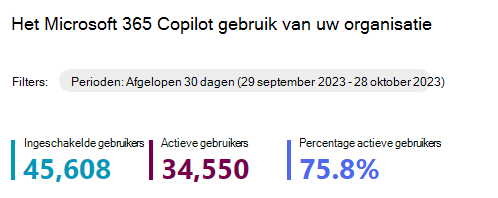
Ingeschakelde gebruikers toont het totale aantal unieke gebruikers in uw organisatie met Copilot voor Microsoft 365 licenties gedurende de geselecteerde periode.
Actieve gebruikers toont het totale aantal ingeschakelde gebruikers in uw organisatie dat een door de gebruiker geïnitieerde Copilot voor Microsoft 365-functie heeft geprobeerd in een of meer Microsoft 365-apps gedurende de geselecteerde periode.
Het aantal actieve gebruikers toont het aantal actieve gebruikers in uw organisatie gedeeld door het aantal ingeschakelde gebruikers.
In Aanbevelingen markeert de aanbevolen actiekaart het Microsoft Copilot-dashboard, waar u uw IT-leiders inzichten kunt bieden om de gereedheid, acceptatie en impact van Copilot in Viva Insights te verkennen.
U ziet de volgende overzichtsdiagrammen in dit rapport als standaardweergave:
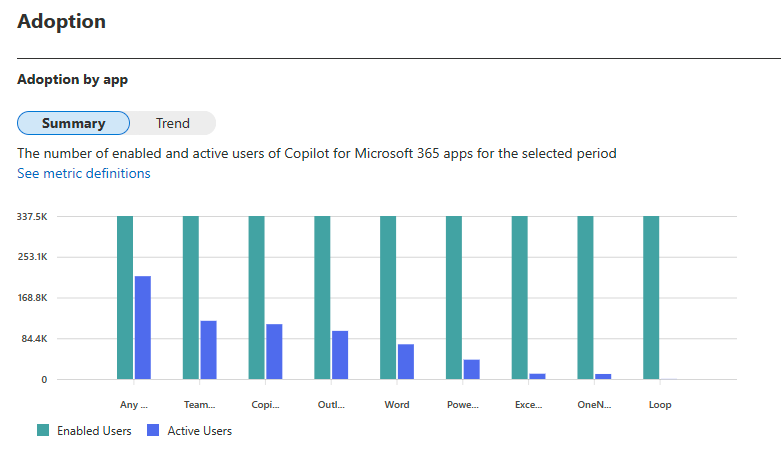
De definities voor metrische gegevens van Ingeschakelde gebruikers en Actieve gebruikers zijn hetzelfde als eerder.
Actieve gebruikers van Word, Excel en PowerPoint zijn onvolledig vóór 25 januari 2024.
Belangrijk
Uw organisatie moet optionele diagnostische telemetrie voor Office-apps hebben ingeschakeld voor Windows, Mac, iOS en Android om uitgebreide gebruiksgegevens vast te leggen in dit rapport. Meer informatie over diagnostische telemetrie-instellingen.
In de overzichtsweergave ziet u het totale gebruik van Copilot voor Microsoft 365 tussen Microsoft 365-apps van het tijdsbestek.
In de trendweergave ziet u de dagelijkse tijdstrend van Copilot voor Microsoft 365 tussen Microsoft 365-apps van het tijdsbestek.
U kunt schakelen tussen de overzichtsweergave en de trendweergave.
In de status van de muisaanwijzer in de overzichtsweergave ziet u het geselecteerde tijdsbestek en de vernieuwingstijd van de gegevens.
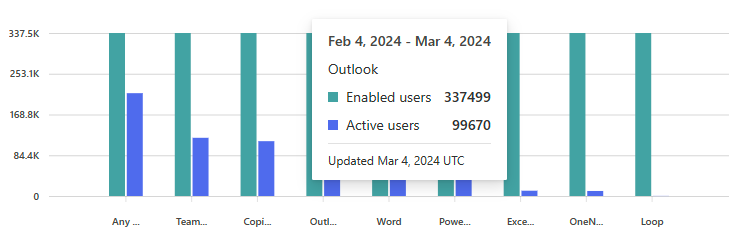
Wanneer u overschakelt naar de trendweergave, kunt u één product selecteren in de vervolgkeuzelijst om het dagelijkse gebruik te bekijken.
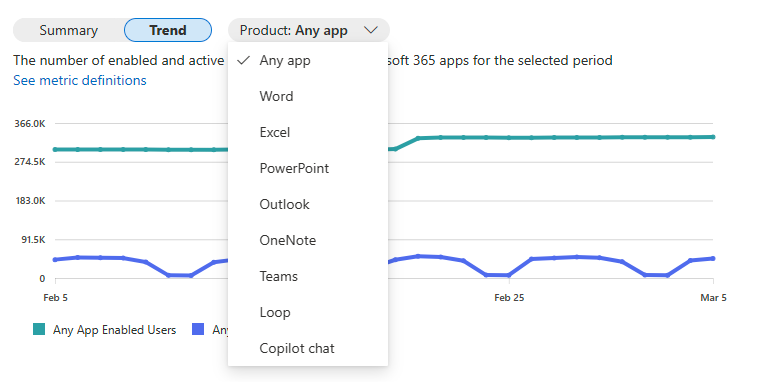
In de sectie Acceptatie ziet u mogelijk een aanbevelingskaart:
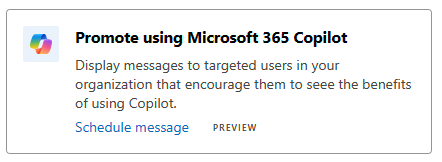
Zie Acceptatie van Microsoft 365-functies met behulp van organisatieberichten voor meer informatie over het gebruik van organisatieberichten voor Microsoft 365 Copilot.
U kunt de rapportgegevens ook exporteren naar een Excel-.csv-bestand door het beletselteken te selecteren en vervolgens exporteren in de rechterbovenhoek.
U kunt een tabellijst weergeven om de laatste activiteitsdatum van elke Copilot voor Microsoft 365 ingeschakelde gebruiker weer te geven tussen Copilot voor Microsoft 365 producten.
Selecteer Kolommen kiezen om kolommen toe te voegen aan of te verwijderen uit de tabel.
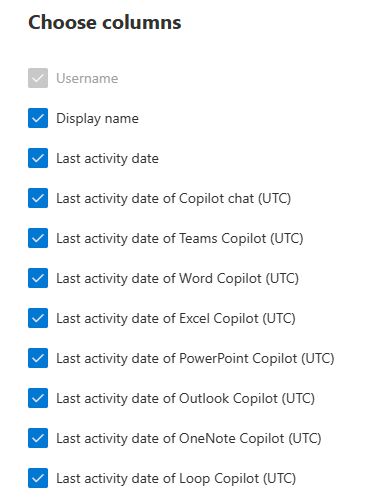
U kunt de rapportgegevens ook exporteren naar een CSV-bestand van Excel door op de koppeling Exporteren te klikken of te tikken. Hiermee exporteert u de Copilot voor Microsoft 365 gebruiksgegevens van alle gebruikers en kunt u eenvoudig sorteren, filteren en zoeken voor verdere analyse.
Om de gegevenskwaliteit te garanderen, voeren we dagelijkse gegevensvalidatiecontroles uit voor de afgelopen drie dagen en vullen we eventuele gedetecteerde hiaten op. Tijdens het proces ziet u mogelijk verschillen in historische gegevens.
Tabel met laatste activiteit van gebruiker
| Item | Beschrijving |
|---|---|
| Gebruikersnaam | De principal-naam van de gebruiker. |
| Weergavenaam | Weergavenaam is de volledige naam van de gebruiker. |
| Datum van laatste activiteit (UTC (Universal Time Code)) | De laatste datum waarop de gebruiker activiteit heeft gehad in Microsoft 365 Copilot tussen alle Microsoft 365-producten, inclusief alle opzettelijke activiteiten. |
| Datum van laatste activiteit van Teams Copilot (UTC) | De laatste datum waarop de gebruiker activiteit heeft gehad in Microsoft Teams Copilot, met inbegrip van een van de opzettelijke activiteiten. |
| Datum van laatste activiteit van Word Copilot (UTC) | De laatste datum waarop de gebruiker activiteit heeft gehad in Word Copilot, inclusief een van de opzettelijke activiteiten. |
| Datum van laatste activiteit van Excel Copilot (UTC) | De laatste datum waarop de gebruiker activiteit heeft gehad in Excel Copilot, inclusief een van de opzettelijke activiteiten. |
| Datum van laatste activiteit van PowerPoint Copilot (UTC) | De laatste datum waarop de gebruiker activiteit heeft gehad in PowerPoint Copilot, inclusief een van de opzettelijke activiteiten. |
| Datum van laatste activiteit van Outlook Copilot (UTC) | De laatste datum waarop de gebruiker activiteit heeft gehad in Outlook Copilot, inclusief een van de opzettelijke activiteiten. |
| Datum van laatste activiteit van OneNote Copilot (UTC) | De laatste datum waarop de gebruiker activiteit heeft gehad in OneNote Copilot, inclusief een van de opzettelijke activiteiten. |
| Datum van laatste activiteit van Loop Copilot (UTC) | De laatste datum waarop de gebruiker activiteit heeft gehad in Loop Copilot, inclusief een van de opzettelijke activiteiten. |
| Datum van laatste activiteit van Copilot-chat (UTC) | De laatste datum waarop de gebruiker activiteit heeft gehad in Copilot-chat, inclusief een van de opzettelijke activiteiten. |
Verzamelde gegevens anoniem maken
Als u de gegevens in de Copilot voor Microsoft 365 anoniem wilt maken, moet u een globale beheerder zijn. Hiermee worden identificeerbare informatie (met behulp van MD5-hashes) verborgen, zoals weergavenaam, e-mailadres en Microsoft Entra object-id in het rapport en de bijbehorende export.
Ga in Microsoft 365-beheercentrum naar de Instellingen>Organisatie-instellingenen kies onder tabblad ServicesRapporten.
Selecteer Rapporten en kies vervolgens Anonieme id's weergeven. Deze instelling wordt toegepast op zowel de gebruiksrapporten in Microsoft 365-beheercentrum als het Teams-beheercentrum.
Selecteer Wijzigingen opslaan.
Veelgestelde vragen
Hoe wordt een gebruiker beschouwd als actief in Copilot voor Microsoft 365 gebruik?
Een gebruiker wordt beschouwd als actief in een bepaalde app als deze een opzettelijke actie heeft uitgevoerd voor een AI-functie. Als een gebruiker bijvoorbeeld het Copilot-pictogram op het lint Word selecteert om het Copilot-chatvenster te openen, telt dit niet mee voor actief gebruik. Als de gebruiker echter met het chatvenster communiceert door een prompt in te dienen, wordt deze actie meegeteld voor actief gebruik.
Wat is de actielijst voor copilot-chatgebruik?
Dit rapport bevat nu een nieuwe metrische waarde voor Microsoft Copilot met Graph-grounded chat, vereenvoudigd als 'Copilot-chat'. De actielijst voor actieve gebruikers van Copilot-chat bevat het volgende:
- Typ een bericht in het chatvenster en verzend deze.
- Als u een prompt selecteert in de sectie 'Probeer deze prompts', wordt de prompt automatisch naar het chatvak gekopieerd.
- Klik op een van de suggesties van het tabblad 'Blijf op de hoogte' op sommige platforms (zoals Microsoft365.com).
Wat zijn het gedrag van Alle up-to-date en last activity date per app in de tabel op gebruikersniveau?
Alle datums van de laatste activiteit en de datum van de laatste activiteit per app weerspiegelen nu verschillende verhalen. Alle datum van de laatste activiteit weerspiegelt de datum van de historische laatste activiteit, ongeacht de periode die op de pagina is geselecteerd, terwijl de datum van de laatste activiteit per app de datum van de laatste activiteit binnen de geselecteerde periode weergeeft; Als er dus geen activiteit is in de geselecteerde periode, is de laatste activiteitsdatum per app leeg. We zijn van plan om ze consistent te maken om het historische datumverhaal van de laatste activiteit weer te geven en zullen worden bijgewerkt zodra deze is voltooid.
Wat is het verschil tussen de gebruikersactiviteitstabel en het auditlogboek?
De informatie die is vastgelegd in auditlogboekrecords verschilt van die in Microsoft 365-gebruiksrapporten. Het is belangrijk om te weten dat auditlogboeken niet zijn ontworpen voor het beoordelen van gebruikersbetrokkenheid in Microsoft 365 en dat ze niet mogen worden gebruikt om informatie in Microsoft 365-gebruiksrapporten te vervangen of aan te vullen. Zie Auditlogboekrecords exporteren, configureren en weergeven voor meer informatie over auditlogboeken.
Wordt intelligent samenvattingsgebruik in Teams vastgelegd in gebruiksrapporten?
Ja. Intelligent Recap is vastgelegd in Teams Copilot in Copilot voor Microsoft 365 gebruik.
Wat is het bereik van de tabel op gebruikersniveau?
De tabel op gebruikersniveau in het rapport is geconfigureerd om alle gebruikers weer te geven die in de afgelopen 180 dagen een licentie voor Copilot voor Microsoft 365 hebben gehad, zelfs als de gebruiker sindsdien de licentie heeft verwijderd of nooit actief gebruik van Copilot heeft gehad.
Ik heb de Copilot voor Microsoft 365 licentie toegewezen aan gebruikers, maar waarom is de laatste activiteitsdatum voor gebruikers in zeldzame gevallen leeg?
Op basis van systeembeperkingen hebben sommige gebruikers onder de volgende omstandigheden mogelijk geen 'datum van laatste activiteit' in de tabel op gebruikersniveau van het rapport:
- De gebruiker heeft Copilot voor Microsoft 365 gebruikt binnen een kort tijdvenster (minder dan 24 uur) nadat de Copilot voor Microsoft 365 licentie is toegewezen.
- De gebruiker had vervolgens geen andere Copilot voor Microsoft 365 gebruik tot de datum waarop het rapport wordt weergegeven.
Feedback
Binnenkort beschikbaar: In de loop van 2024 zullen we GitHub-problemen geleidelijk uitfaseren als het feedbackmechanisme voor inhoud en deze vervangen door een nieuw feedbacksysteem. Zie voor meer informatie: https://aka.ms/ContentUserFeedback.
Feedback verzenden en weergeven voor



